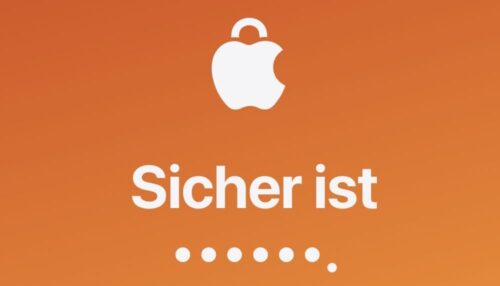Wir hatten bereits einige Drobos bei uns im Test. Wer viele Daten zuverlässig speichern will, kann mit den kalifornischen Speicherarrays leicht und einfach arbeiten. Jetzt haben wir das derzeit größte Modell ausprobiert: das Drobo 8D.
Auspacken

Im riesigen Karton findet sich, wie bei Drobo üblich, eine Box mit Zubehör und das Gerät selbst. Dieses kommt außerdem noch in einer Stofftasche daher. Neben dem obligatorischen Netzkabel mit Kaltgerätestecker befindet sich zusätzlich noch ein schwarzes Thunderbolt-3-Kabel in der Verpackung. Auf einer unübersehbaren Pappkarte erfährt der Nutzer, dass der Besuch der Webseite www.drobo.com/start für die Einrichtung des Geräts unerlässlich ist.
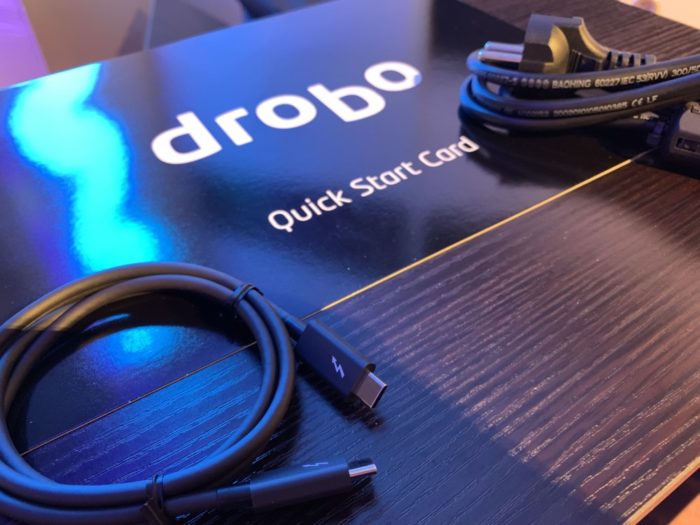
Verarbeitung und Ausstattung

Drobo hat sich dazu entschieden, die 8er Serie mit mattem Lack zu versehen. Auch die magnetisch haltende Frontplatte besteht nun nicht mehr aus dem kratzanfälligen Hochglanzkunststoff, sondern ist in Matt gehalten, was dem Ganzen einen unaufgeregten und professionellen Look gibt.

Die Vorderseite des Geräts wird durch die acht Laufwerksschächte dominiert. Diese können 3,5 Zoll SATA-Laufwerke problemlos aufnehmen. Unterhalb der Schächte befindet sich die Mechanik, die die Drives im jeweiligen Schacht hält. Dort ist auch die LED verbaut, die den Status der Festplatte anzeigt. Dazu aber weiter unten dann mehr.

Auf der Rückseite sind die beiden großen Lüfter deutlich erkennbar, sie sorgen für eine entsprechende Kühlung des Systems. Zwei Thunderbolt-3-Ports befinden sich ebenfalls dort, damit kann es in einer Reihe zum Beispiel mit einem Monitor an den Mac angeschlossen werden. Außerdem gibt es einen Slot für eine 2,5 Zoll SSD, die den vom Hersteller so bezeichneten „Hot Data Cache“ bereitstellen kann – auch hierzu weiter unten dann mehr. Ein Betriebsschalter und die Kaltgerätebuchse runden die Rückseite ab.

Inbetriebnahme
Für diesen Test haben wir neben dem eigentlichen Gerät auch acht unterschiedliche Festplatten zur Verfügung gehabt: 1×4 TB, 2×3 TB, 2×2 TB, 3×1 TB – damit stünden uns Brutto 17 TB zur Verfügung. Außerdem als SSD eine 240 GB Platte für den oben erwähnten „Hot Data Cache“.
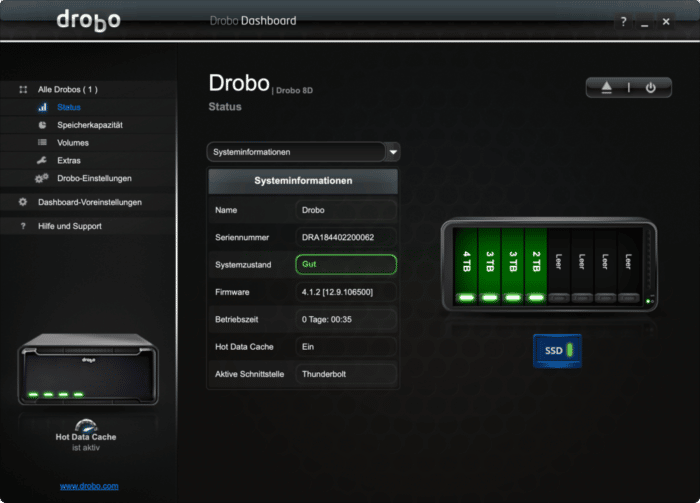
Bevor das Gerät angeschaltet wird, sollte das Drobo-Dashboard installiert werden. Mit dieser App wird das Gerät verwaltet. Drobo bietet auf seinen Speichersystemen keinen internen Webbrowser zur Administration, sondern setzt auf eine App, mit der alle Systeme im Netz oder – wie in diesem Fall – am MacBook Pro verwaltet werden können. Hier werden außerdem Firmware-Updates eingespielt und der Zustand der Laufwerke detailliert angezeigt.
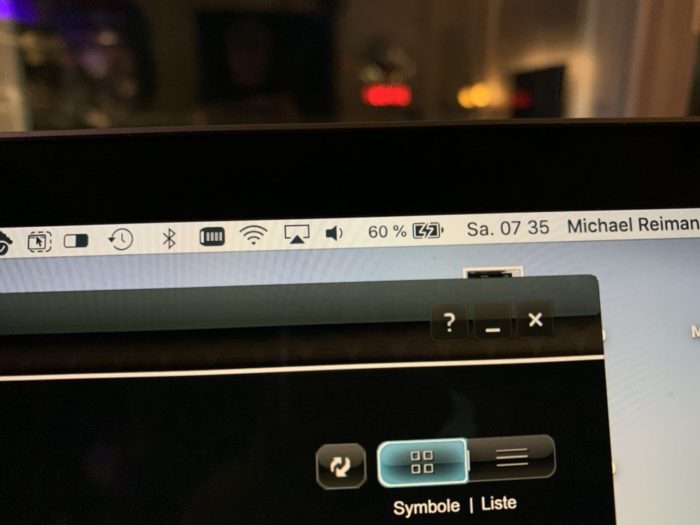
Ein praktischer Nebeneffekt: Das für diesen Test verwendete MacBook Pro (2016) wird durch das Drobo über das Thunderbolt-3-Kabel mit Strom versorgt. Es stehen zwar nur 15 Watt bereit, das reicht jedoch für eine langsame Ladung.
Hot-Swap

Für den ersten Test haben wir zunächst nur vier der acht Festplatten und die SSD in das System eingesetzt. Damit kann auf jeden Fall schon mal ein Volume erzeugt werden. Das Drobo-System ist von Haus aus Hot-Swap fähig. Die Festplatten lassen sich dementsprechend auch im laufenden Betrieb einsetzen oder entnehmen. Allerdings sollten niemals mehr als zwei Platten gleichzeitig auf einem produktiven System entfernt werden – das kann sonst zu Datenverlust führen.
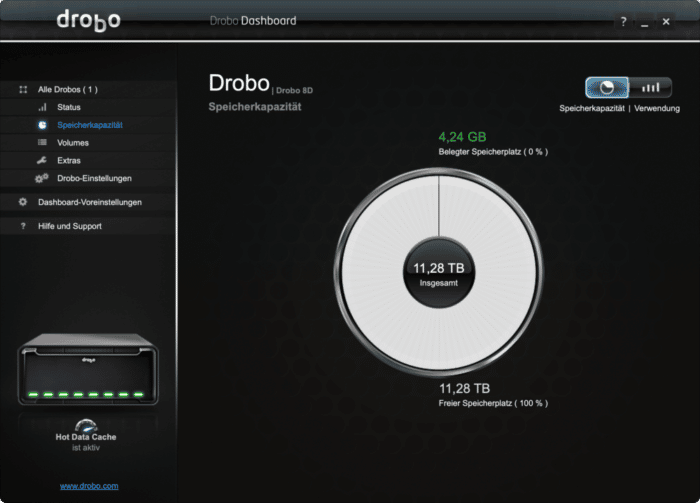
Das Drobo erkennt die eingelegten Festplatten und bietet an, darauf ein Volume zu erstellen. Hierbei kann eine maximale Größe von 128 TB ausgewählt werden. Dabei ist allerdings zu beachten, dass damit ein virtuelles Volume erzeugt wird. Der tatsächlich vorhandene Speicherplatz wird je nach Festplatten-Ausstattung geringer sein. In unserem Fall waren es nach dem Einbau aller Platten netto 11,28 TB. Der übrige Speicher wird genutzt, um die benötigte Redundanz zu erreichen. Drobo bezeichnet diese Technologie als BeyondRAID, mehr zu den Möglichkeiten weiter unten. Außerdem haben wir eine weitere Partition für ein Time-Machine-Backup erstellt.
Volume-Management
Das 8D kann aber nicht nur ein Volume auf dem vorhandenen Speicher erzeugen. Dank des sogenannten „Intelligent Volume Management“ lassen sich bis zu 16 Volumes erzeugen, die in der Gesamtsumme bis zu 256 TB haben dürfen.
Einfache Status-Anzeige
Sind die Festplatten eingesteckt, vom System formatiert und das Volume eingerichtet, leuchtet die Status-Anzeige an den belegten Laufwerksschächten grün. Diese LED kann aber auch andere Farbe annehmen und damit Probleme signalisieren.

- Grün: alles Ok.
- Gelb: Hier sollte bald ein Laufwerk eingesetzt werden. (Wenn der Speicher knapp wird)
- Gelb/Grün blinkend: Dieses Laufwerk im Moment nicht entnehmen.
- Rot: Hier ein Laufwerk einsetzen.
- Rot blinkend: Das Laufwerk ist defekt und muss ersetzt werden.
Leuchten alle LEDs unter den eingesetzten Laufwerken grün, kann das Drobo normal genutzt werden. Fällt eine Platte aus, signalisiert dies eine rot leuchtende LED. In der Standard-Einstellung des Drobos bleiben die Daten weiterhin verfügbar. Das Drobo mit dem System BeyondRAID kann auch so konfiguriert werden, dass bis zu zwei Platten ohne Datenverlust ausfallen können. Diese zusätzliche Sicherheit erkauft sich der Nutzer mit etwas weiter reduziertem freien Speicher.
Geschwindigkeit
Uns stand für den Test eine 240 GB SSD zur Verfügung, die wir in den rückseitigen Slot eingesteckt haben. Die verwendeten mechanischen Festplatten waren allesamt Standardmodelle mit 7.200 Umdrehungen pro Minute. Im ersten Geschwindigkeitstest haben wir das bekannte Blackmagic-Design-Tool zur Schreib- und Lesegeschwindigkeitsmessung verwendet. Für ein Speichersystem mit mechanischen Harddisks kommt das Drobo hier in unserer Konfiguration auf gute Werte.
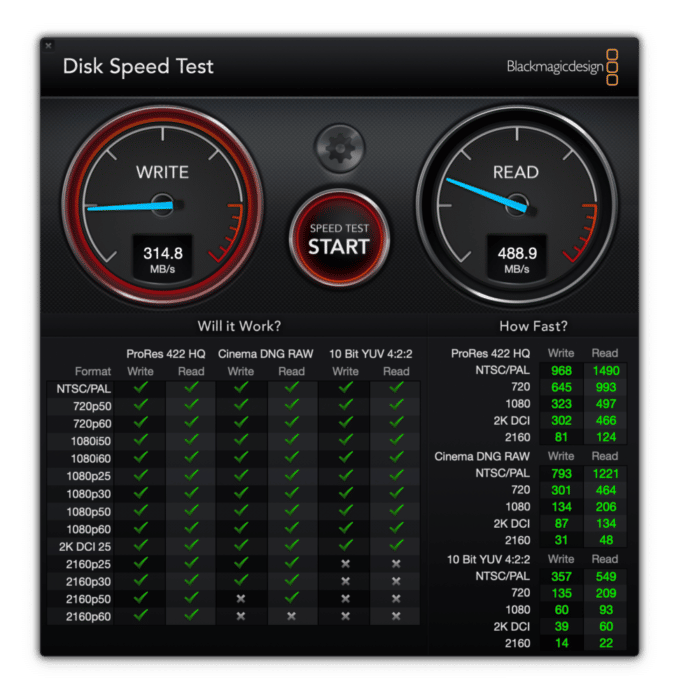
Auch das Kopieren großer Einzeldateien geht recht schnell vonstatten. So wurde eine 12 Gigabyte große Foto-Library innerhalb von sechzig Sekunden auf den Speicher übertragen. Einzelne Dateien brauchten etwas länger. So dauerte es für 22 Gigabyte in 828 Dateien dann letztendlich vier Minuten.
Bei den erreichten Werten eignet sich das Drobo 8D durchaus auch für Videoschnitt direkt auf dem Gerät. Durch schnellere Festplatten (10.000 UpM) kann hier noch ein wenig Geschwindigkeit hinzugewonnen werden, noch besser und schneller funktioniert es mit SSDs statt der mechanischen Laufwerke. Diese einzusetzen erfordert allerdings ein wenig Feingefühl – oder die Verwendung passender Adapter, die eine 2,5“ SSD auf das Format einer 3,5 HDD vergrößern. Beste Perfomance-Ergebnisse erreicht man, wenn man alle Slots mit Harddisks der gleichen Baureihe bestückt. Auch wenn Drobos gerade das Mischen von verschiedenen Festplatten verschiedener Hersteller unterstützen, sollte man, wenn es auf gute Geschwindigkeit ankommt, baugleiche Modelle verwenden.
Setzt der Nutzer auf der Rückseite eine 2,5 Zoll SSD ein, wird diese als Hot-Data-Cache verwendet. Dadurch wird der Zugriff auf häufig benötigte Daten noch mal beschleunigt. In unserem Test stand uns eine 240 GB SSD zur Verfügung. Beim Zusammenspiel des Drobo 8D mit Final Cut ProX ist diese Lösung obligatorisch, weil sie den Zugriff deutlich beschleunigt.
Vorteile
- schnelle, unkomplizierte Einrichtung
- Festplattentausch im laufenden Betrieb
- hohe Datensicherheit
- mehrere Volumes
- Time Machine Fähigkeit
- hohe Geschwindigkeit (je nach verwendeten Festplatten)
Nachteile
- verschlüsselte Volumes werden nicht unterstützt
- Verwaltung nur über die macOS-App
- keine Apps auf dem Gerät
- sehr hoher Preis
Technische Daten
- 2x Thunderbolt-3-Port für einen 5K oder zwei 4K Monitore
- 8x 3,5 Zoll Laufwerkschächte für die Aufnahme von SATA- oder SSD-Festplatten
- 1x 2,5 Zoll Laufwerksschacht für die Aufnahme eines SSD-Drives als Cache.
- verwendbar ab macOS 10.12. und höher
- Filesystem: HFS+
- 2x fest verbaute Lüfter
- eingebautes Netzteil
- Breite: 30,9 cm, Höhe: 13,9 cm, Tiefe: 35,8 cm
- Gewicht (ohne Platten): 7,4 Kg
- 15 Watt Power Delivery zum langsamen Laden eines Laptops über Thunderbolt 3
Fazit
Der Hersteller glänzt auch bei dem großen Drobo 8D mit einer erstaunlich einfachen Bedienung. Installation und Inbetriebnahme benötigen zusammen weniger als 30 Minuten. Danach steht ein großer, sicherer und schneller Speicher zur Verfügung. Die Fähigkeit, Laufwerke im Betrieb wechseln zu können, um eventuell mehr Kapazität zu haben, ist eine gute Lösung. Fällt eine Platte aus – wie in unserem Test geschehen – kann die Arbeit weitergehen und das defekte Laufwerk einfach entnommen werden. Wer seine Macs regelmäßig per Time Machine sichert, wird sich außerdem an dem großen Speicher, der separat von anderen Volumes angelegt wird, erfreuen.

Die leichte Bedienung erkauft sich der Nutzer mit ein paar Nachteilen. Das Drobo 8D an sich ist ein geschlossenes System. Plugins, Erweiterungen, Apps oder gar eigene Modifikationen am Betriebssystem gibt es nicht. Außerdem ist es derzeit nicht möglich, die angelegten Volumes zu verschlüsseln. Das 8D wird direkt an einen Mac angeschlossen (Direct Attached Storage). Mit dem beiliegenden, einen Meter langen Thunderbolt-3-Kabel kann es jedoch nicht sonderlich weit davon entfernt stehen. Die verbauten Lüfter und die mechanischen Festplatten erzeugen deutlich hörbare Geräusche. Für ruhige Produktionsumgebungen ist dieses Gerät daher eher nicht geeignet.
Für ca. 1.175 Euro (Preis zzgl, MwSt) bekommt der Nutzer ein höchst professionelles Speichersystem, das sich ohne großen Konfigurationsaufwand in den bestehenden Workflow einfügen lässt. Das Drobo 8D bringt eine hohe Ausfallsicherheit, Schnelligkeit und ein geradliniges System mit sich.